|
|
Coordenadas... |
|
|
| ... / Menú Contextual / Coordenadas... | Ayuda iMventa Ingenieros |
Descripción
Este cuadro de diálogo permite introducir directamente las coordenadas de un punto cuando estamos dibujando o modificando una entidad en el plano de dibujo.
Esta opción está disponible tanto en la interfaz gráfica 2D como en la 3D, con las particularidades de cada una de ellas.
Las coordenadas pueden ser absolutas (con respecto al origen de la interfaz) o relativas (con respecto al punto anterior), y rectangulares (X, Y, Z) o polares (m, ß, Θ). En la interfaz 2D, el parámetro Z y el ángulo Θ no estarán activadas.
La opción es accesible normalmente desde estas opciones, siempre que en ese momento sea necesario introducir una determinada coordenada:
- Menú Contextual, opción Coordenadas...
- Tecla M.
Procedimiento de uso
Haremos el ejemplo para dibujar una línea 2D entre dos coordenadas y mostrar su funcionamiento:
- Acceda a la opción del menú Dibujar/Línea. El cursor del ratón cambiará de forma y estando en disposición de elegir los vértices de la línea.
- Utilice el botón derecho del ratón (botón secundario) para acceder al menú Contextual, y seleccione la opción Coordenadas... De esta forma, aparecerá el cuadro de diálogo siguiente:
-
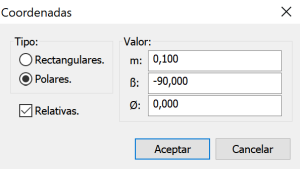
- Como se trata del primer vértice de la línea, no tiene sentido introducir unas coordenadas relativas, pues al no existir un vértice anterior, se toma como si fueran absolutas. Deje, pues, la opción Relativas desactivada. En las casillas X e Y aparecerán por defecto las coordenadas actuales del cursor del ratón. Es aquí donde deberá introducir las coordenadas nuevas que quiera asignar al primer punto de la línea. Si quiere, puede cambiar el tipo de coordenadas a polares, con lo que deberá introducir entonces el módulo y los argumentos, dados en grados. No olvide que, al tratarse de valores absolutos, se toman teniendo por referencia el origen, es decir, el (0, 0, 0). Una vez validado el letrero de diálogo, se creará el vértice inicial de la línea, y estará en disposición de definir el segundo y último.
- Para ello, vuelva a acceder al menú contextual, y vuelva a seleccionar la opción Coordenadas... Aparecerá de nuevo el cuadro de diálogo con lo que podrá introducir las coordenadas del nuevo vértice. Al tratarse ahora del segundo punto que define, podrá utilizar las coordenadas relativas, con lo cual, las coordenadas que introduzca serán relativas al primer punto de la línea, no al origen. Podemos igualmente elegir entre dar las coordenadas en valores rectangulares (X e Y), o en valores polares (módulo y argumentos). En este último caso, podrá, por ejemplo, definir una línea que tenga una longitud determinada, por ejemplo 10 unidades, y un ángulo de 30°. Una vez validado el letrero de diálogo, el último vértice quedará definido, y consiguientemente, la línea también.
Copyright © iMventa Ingenieros. Todos los derechos reservados.